
このチュートリアルでは、Ubuntu 20.04 LTSにphpMyAdminをインストールする方法を紹介します。知らなかった方のために、phpMyAdminは無料のオープンソースツールです。 MySQLとMariaDB。このツールを使用すると、データベース管理者は、データベースの作成、編集、名前の変更、削除、データベースのインポートとエクスポート、テーブル、フィールド、フィールドの作成、SQLコマンドの実行など、あらゆる種類のデータベース管理タスクを実行できます。幅広い人々に向けて、phpMyAdminは72の言語に翻訳されており、LTR言語とRTL言語の両方をサポートしています。
この記事は、少なくともLinuxの基本的な知識があり、シェルの使用方法を知っていること、そして最も重要なこととして、サイトを独自のVPSでホストしていることを前提としています。インストールは非常に簡単で、ルートアカウントで実行されていますが、そうでない場合は、'sudoを追加する必要があります。 ‘ルート権限を取得するコマンドに。 Ubuntu 20.04 LTS(Focal Fossa)サーバーにphpMyAdminを段階的にインストールする方法を紹介します。
前提条件
- 次のオペレーティングシステムのいずれかを実行しているサーバー:Ubuntu 20.04、18.04、およびLinuxMintなどの他のDebianベースのディストリビューション。
- 潜在的な問題を防ぐために、OSの新規インストールを使用することをお勧めします。
- サーバーへのSSHアクセス(またはデスクトップを使用している場合はターミナルを開く)
non-root sudo userまたはroot userへのアクセス 。non-root sudo userとして行動することをお勧めします ただし、ルートとして機能するときに注意しないと、システムに害を及ぼす可能性があります。
Ubuntu 20.04 LTSFocalFossaにphpMyAdminをインストールする
手順1.まず、次のaptを実行して、すべてのシステムパッケージが最新であることを確認します。 ターミナルのコマンド。
sudo apt update sudo apt upgrade
手順2.LAMPスタックサーバーをインストールします。
Ubuntu 20.04 LAMPサーバーが必要です。LAMPがインストールされていない場合は、こちらのガイドに従ってください。
ステップ3.Ubuntu20.04にphpMyAdminをインストールします。
PhpMyAdminをインストールするには、次のコマンドを実行します:
sudo apt install phpmyadmin php-mbstring
phpMyAdminの基本設定を求められます。最初に、WebサーバーとしてApacheを選択する必要があります。
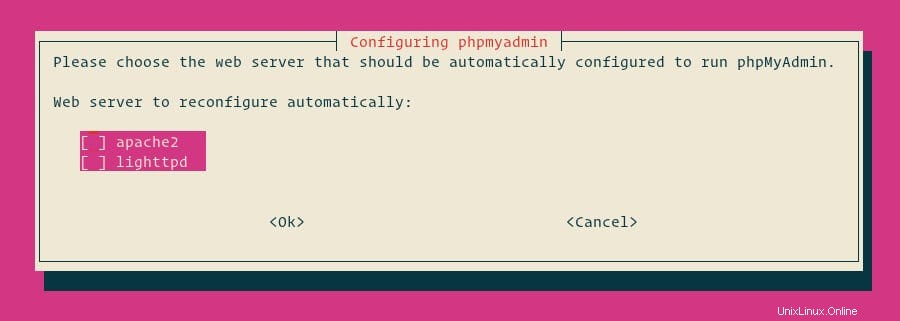
次に、[はい]を選択し、Enterキーを押してデータベースをインストールおよび構成します。
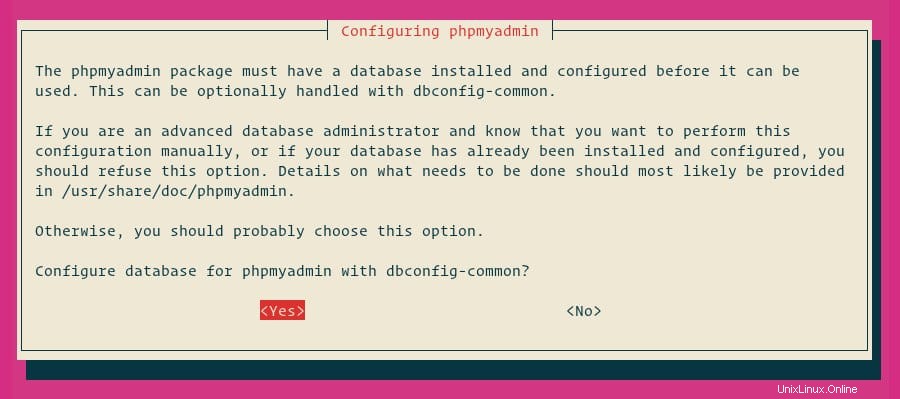
MySQLデータベースサーバーに登録するには、phpMyAdminのパスワードを指定する必要があります。パスワードが指定されていない場合、ランダムなパスワードが生成されます。
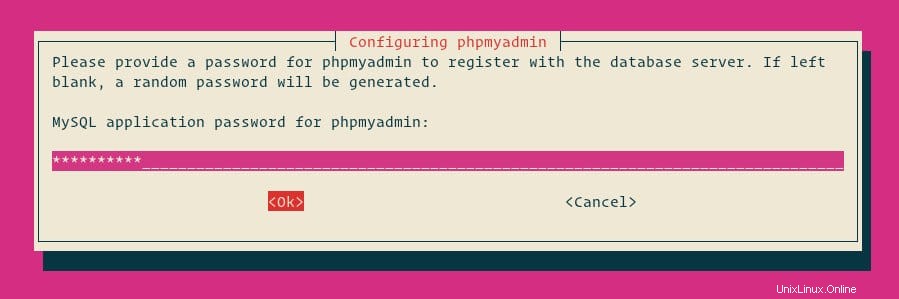
最後に、mbstringを有効にします PHP拡張機能とApacheの再起動:
sudo phpenmod mbstring sudo service apache2 reload
ステップ4.FirewallDを構成します。
ファイアウォールが有効になっているシステムでは、ファイアウォールからのHTTPサービスを許可する必要があります。次のコマンドを実行して、ファイアウォールでWebサーバーのポートを開きます。
sudo firewall-cmd --permanent --add-service=http sudo firewall-cmd --reload
ステップ4.phpMyAdminにアクセスします。
次に、ブラウザを開いてhttp://your-ip-address/phpmyadminに移動します。 phpMyAdminは、手順2のようにMySQLインストールのユーザーとパスワードを要求します。rootをユーザーとして使用し、root MySQLパスワード、またはその他のMySQLユーザー/パスワードを使用できます。
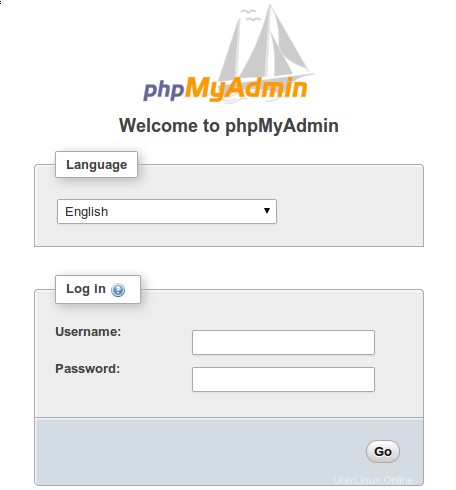
おめでとうございます!phpMyAdminが正常にインストールされました。Ubuntu20.04Focal FossaシステムにphpMyAdminをインストールするためにこのチュートリアルを使用していただき、ありがとうございます。追加のヘルプや役立つ情報については、公式のphpMyAdminWebサイトを確認することをお勧めします。